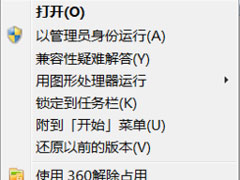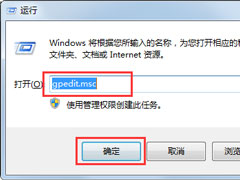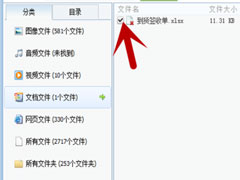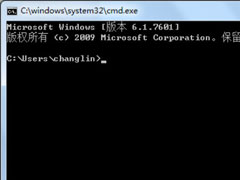Win7怎么看内存条频率?Win7查看内存条频率的方法
时间:2018-09-17 来源:N系统大全
最近有Win7用户反映,听人说买新电脑的时候一定要查看内存条频率才能知道整个电脑的性能好不好,可是用户却不知道应该怎么查看,为此非常苦恼。那么,Win7怎么看内存条频率呢?下面,我们就一起往下看看Win7查看内存条频率的方法。
方法步骤
方法一、通过命令行查看
1、按“Win+R”键打开运行,在运行输入“cmd”;
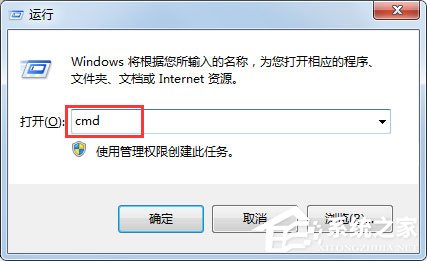
2、进去命令提示符之后,输入“wmic memorychip”;
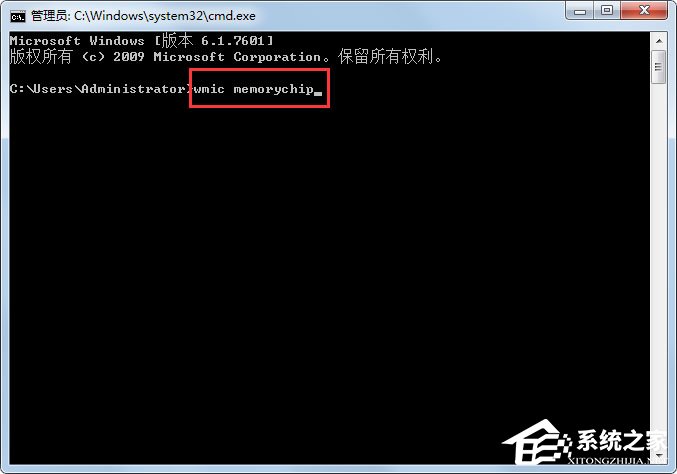
3、按下回车键,就可以看到内存条的频率了。

方法二、通过360安全卫士查看
1、打开安全卫士,选择“更多”;
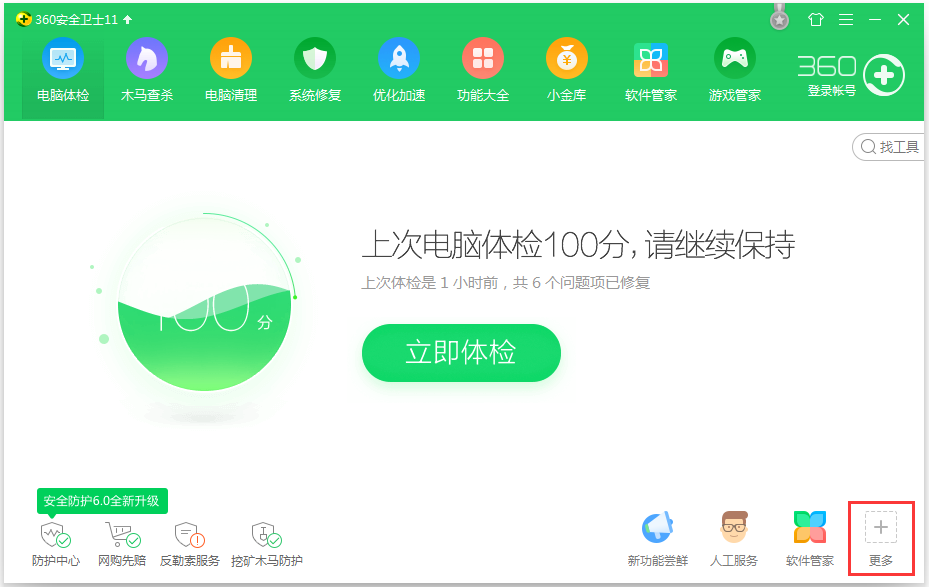
2、进去之后,点击“全部工具”,在里面找到“鲁大师”,点击“添加”;
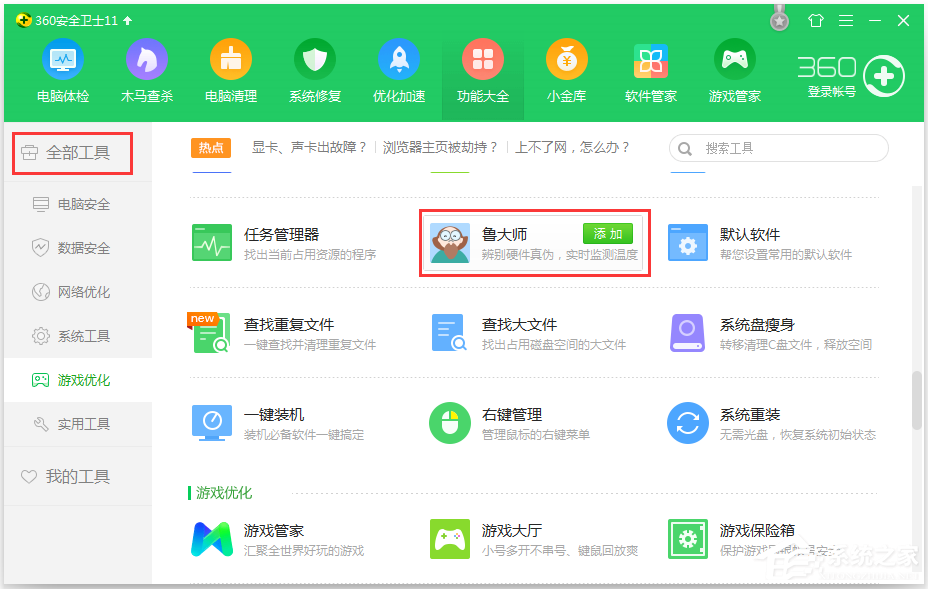
3、打开鲁大师中的“硬件检测”,就可以看到内存条的详细信息了。
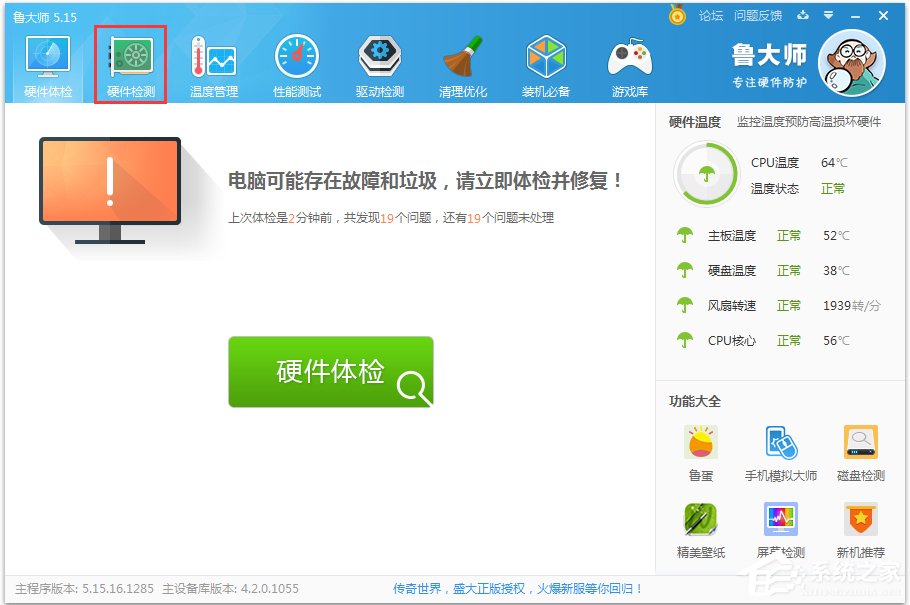
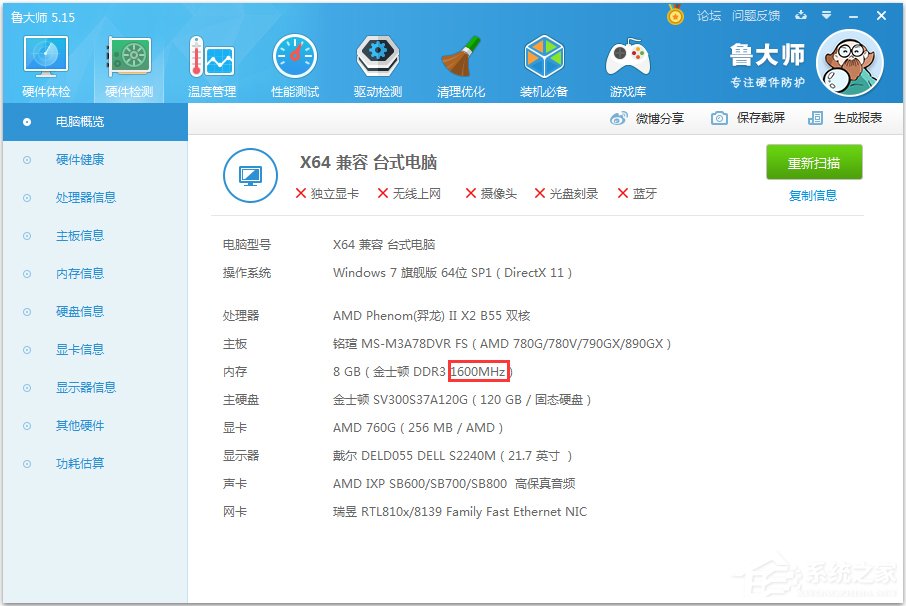
以上就是Win7查看内存条频率的具体方法,按照以上方法进行操作,就能轻松查看到电脑内存条频率了。
相关信息
-
-
2018/09/19
Win7提示igfxhk module已停止工作怎么解决? -
2018/09/17
Win7怎么看内存条频率?Win7查看内存条频率的方法 -
2018/09/16
Win7文件夹选项不见了怎么办?
-
-
Win7系统如何恢复被删除的文件?
最近有Win7系统用户反映,由于自己的操作不当,不小心把一些重要文件给删除了,连同回收站都清空了,这让用户实在是苦恼。那么,Win7系统如何恢复被删除的文件呢?下面,针对这一问题,小编...
2018/09/13
-
Win7提示无法自动检测代理设置如何解决?
最近有Win7用户反映,上网的时候突然出现提示“无法自动检测代理设置”,导致无法正常上网,这让用户非常烦恼。那么,Win7提示无法自动检测代理设置如何解决呢?下面,针对这一问题,小编...
2018/09/10
系统教程栏目
栏目热门教程
人气教程排行
站长推荐
热门系统下载
- 1 电脑公司 GHOST WIN7 SP1 X64 极速体验版 V2017.12(64位)
- 2 番茄花园 GHOST XP SP3 极速装机版 V2013.12
- 3 GHOST WIN8 X64 免激活专业版 V2017.03(64位)
- 4 电脑公司 GHOST WIN7 SP1 X64 经典优化版 V2015.03(64位)
- 5 番茄花园 GHOST WIN7 SP1 X64 官方旗舰版 V2016.07 (64位)
- 6 萝卜家园 GHOST XP SP3 暑假装机版 V2015.07
- 7 深度技术 GHOST XP SP3 万能装机版 V2015.12
- 8 【风林火山】GHOST WIN7 SP1 X64 极速安全版 V2016.12 (64位)
- 9 萝卜家园 GHOST WIN7 SP1 X64 装机旗舰版 V2015.08(64位)
- 10 萝卜家园 GHOST WIN7 SP1 X64 欢度元旦版 V2018.01 (64位)